همه ما وقتی کارمان با رایانه تمام میشود، آن را خاموش میکنیم. اما گاهی اوقات ممکن است فراموش کنیم که رایانه خود را خاموش نماییم و یا اینکه به علت اجرای یک برنامه و یا هر دلیل دیگری، برای چند ساعت نیاز باشد که رایانهتان روشن بماند. در چنین شرایطی ممکن است به این فکر افتاده باشید که چقدر خوب بود، اگر قابلیتی وجود داشت که رایانه پس از مدت زمان مشخصی به صورت خودکار خاموش میشد. اگر شما هم به دنبال عملی کردن این ایده هستید در ادامه مطلب با ما در دیجی رو همراه باشید تا دو مورد از بهترین برنامههای موجود در این زمینه را خدمت شما معرفی کنیم و نحوه خاموش كردن خودكار كامپيوتر در یک ساعت مشخص را به شما آموزش دهیم.
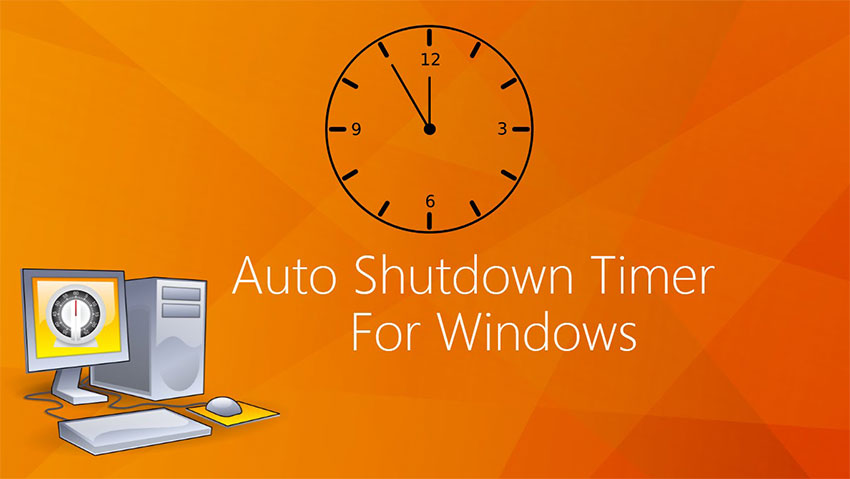 با اینکه برنامههای مختلفی برای خاموش کردن خودکار رایانه، طراحی شده است، اما در اینجا ما دو برنامه ساده و بسیار کاربردی را معرفی خواهیم کرد که کار کردن با آنها بسیار ساده است و تنظمیات پیچیدهای ندارند. این دو برنامه عبارتند از: RTG Ninja Shutdown و Simple Shutdown Timer.
با اینکه برنامههای مختلفی برای خاموش کردن خودکار رایانه، طراحی شده است، اما در اینجا ما دو برنامه ساده و بسیار کاربردی را معرفی خواهیم کرد که کار کردن با آنها بسیار ساده است و تنظمیات پیچیدهای ندارند. این دو برنامه عبارتند از: RTG Ninja Shutdown و Simple Shutdown Timer.
1. RTG Ninja Shutdown؛ مانند یک نینجا رایانه خود را خاموش کنید!
برنامه RTG Ninja Shutdown بسیار ساده بوده و رابط کاربری آن تنها در یک پنجره کوچک به نمایش در میآید. این برنامه به صورت قابل حمل و بدون نیاز به نصب تولید شده و طراحی آن نیز توسط یک فرد هندی به نام Priyanshu Kumar انجام شده است. برای دانلود رایگان RTG Ninja Shutdown به این لینک مراجعه کرده و بعد از دریافت فایل ZIP، آن را از حالت فشرده خارج کرده و در یک محل مناسب (مثلا پوشه My Documents) در رایانه خود قرار دهید. هر زمان که خواستید این برنامه را اجرا کنید کافیست تا بر روی فایل EXE آن دوبار کلیک نمایید تا پنجره مربوط به آن نمایان شود.
در پنجره RTG Ninja Shutdown دو سربرگ با نامهای Offline Mode و Online Mode وجود دارد که در اینجا باید سربرگ Offline Mode را انتخاب کنید. در بخش Offline Mode تنظیمات زمانی را که میخواهید رایانه به صورت خودکار خاموش شود با درج ساعت، دقیقه، ثانیه و AM/PM (بعد از ظهر/قبل از ظهر) مشخص کنید. حتماً به این نکته توجه داشته باشید که پر کردن هر 4 قسمت ضروری است و در صورتی که یکی از آنها خالی بماند، برنامه کار نخواهد کرد.
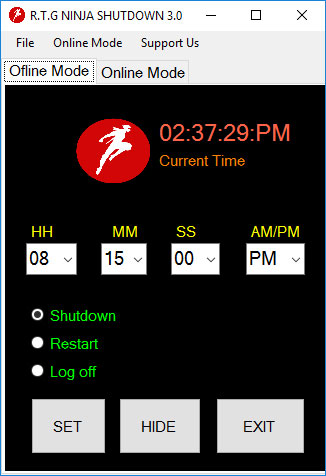 در پایین قسمت مربوط به تنظیم ساعت، سه دکمه رادیویی را مشاهده میکنید که از بالا به پایین به ترتیب عبارتند از خاموش کردن رایانه (Shutdown)، راهاندازی مجدد (Restart) و خروج از حساب کاربری (Log off). یکی از این دکمهها را به حالت انتخاب درآورده و سپس بر روی دکمه Set کلیک کنید تا تنظیمات اعمال شوند. همچنین اگر دوست ندارید پنجره برنامه تمام وقت بر روی صفحه قابل مشاهده باشد، میتوانید با کلیک بر روی Hide آن را مخفی کنید. یکی از کاربردهای مفیدی که میتوان برای این برنامه تصور کرد، امکان استفاده از آن برای محدود کردن زمان استفاده کودکان از رایانه است.
در پایین قسمت مربوط به تنظیم ساعت، سه دکمه رادیویی را مشاهده میکنید که از بالا به پایین به ترتیب عبارتند از خاموش کردن رایانه (Shutdown)، راهاندازی مجدد (Restart) و خروج از حساب کاربری (Log off). یکی از این دکمهها را به حالت انتخاب درآورده و سپس بر روی دکمه Set کلیک کنید تا تنظیمات اعمال شوند. همچنین اگر دوست ندارید پنجره برنامه تمام وقت بر روی صفحه قابل مشاهده باشد، میتوانید با کلیک بر روی Hide آن را مخفی کنید. یکی از کاربردهای مفیدی که میتوان برای این برنامه تصور کرد، امکان استفاده از آن برای محدود کردن زمان استفاده کودکان از رایانه است.
همانطور که در ابتدای مطلب هم اشاره کردیم، در پنجره این برنامه یک سربرگ دیگر با عنوان Online Mode هم وجود دارد که برای تنظیم ساعت خاموش شدن با استفاده از اینترنت و از راه دور در نظر گرفته شده است. از آنجا که این بخش نیاز به ارتباط با سرور سازنده آن داشته و کاربرد چندانی هم ندارد، وارد این بخش نمیشویم.
2. Simple Shutdown Timer؛ خاموش کردن رایانه به راحتی آب خوردن!
همانطور که دیدید برنامه RTG Ninja Shutdown بسیار ساده بود و تنظیمات پیچیدهای نداشت. اما سادهتر از این هم امکان دارد و Simple Shutdown Timer به خوبی این ادعا را ثابت میکند. برای دریافت Simple Shutdown Timer میتوانید به این لینک مراجعه نموده و نسخه نصبی و یا نسخه بدون نیاز به نصب آن را دانلود کنید.
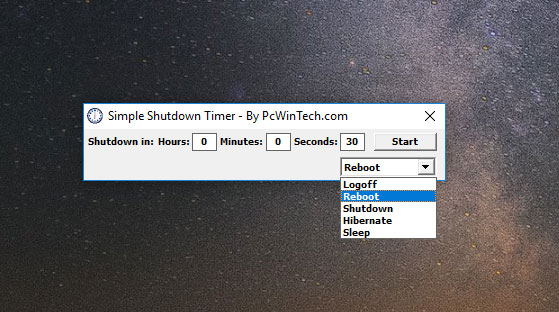 با اجرای Simple Shutdown Timer یک پنجره بسیار کوچک را مشاهده خواهید کرد که دارای سه محل برای درج ساعت، دقیقه و ثانیه بوده و در پایین آنها نیز یک منوی کرکرهای برای انتخاب عملیات مورد نظر از قبیل خاموش کردن رایانه، راه اندازی مجدد، خروج از حساب کاربری و … تعبیه شده است. تنها یک دکمه هم در پنجره این برنامه به چشم میخورد که با نام Start مشخص شده و پس از درج زمان مورد نظر خود، برای شروع به کار نرمافزار باید بر روی آن کلیک کنید. البته دقت داشته باشید که برخلاف RTG Ninja Shutdown، در این برنامه باید مدت زمانی را که مایلید پس از آن رایانه خاموش شود، وارد کنید. مثلا با درج 1 ساعت و 30 دقیقه و 0 ثانیه، رایانه شما پس از یک و نیم ساعت خاموش خواهد شد.
با اجرای Simple Shutdown Timer یک پنجره بسیار کوچک را مشاهده خواهید کرد که دارای سه محل برای درج ساعت، دقیقه و ثانیه بوده و در پایین آنها نیز یک منوی کرکرهای برای انتخاب عملیات مورد نظر از قبیل خاموش کردن رایانه، راه اندازی مجدد، خروج از حساب کاربری و … تعبیه شده است. تنها یک دکمه هم در پنجره این برنامه به چشم میخورد که با نام Start مشخص شده و پس از درج زمان مورد نظر خود، برای شروع به کار نرمافزار باید بر روی آن کلیک کنید. البته دقت داشته باشید که برخلاف RTG Ninja Shutdown، در این برنامه باید مدت زمانی را که مایلید پس از آن رایانه خاموش شود، وارد کنید. مثلا با درج 1 ساعت و 30 دقیقه و 0 ثانیه، رایانه شما پس از یک و نیم ساعت خاموش خواهد شد.
خوب با استفاده از دو برنامه فوق از این به بعد میتوانید با خیال راحت رایانه خود را روشن گذاشته و وظیفه خاموش کردن آن را به این نرمافزارهای کوچک بسپارید. در صورت استفاده از این برنامهها، حتماً نظر خود را راجع به آنها با ما و خوانندگان دیجی رو در میان بگذارید و اگر برنامه مشابهی را هم سراغ دارید که کارایی بهتری دارد، حتماً اعلام کنید.






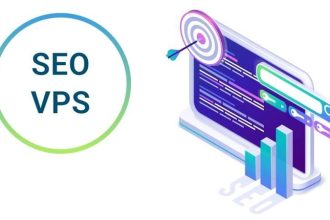





سلام
از دست اندرکاران دیجی رو بخاطر ارائه مطالب آموزنده تقدیر و تشکر فراوان میکنم
خخخخ
ویندوز مکافات زیاد داره
توی لینوکس به عنوان مثال راحت می نویسی
shutdown -h 13:50
و تمام.